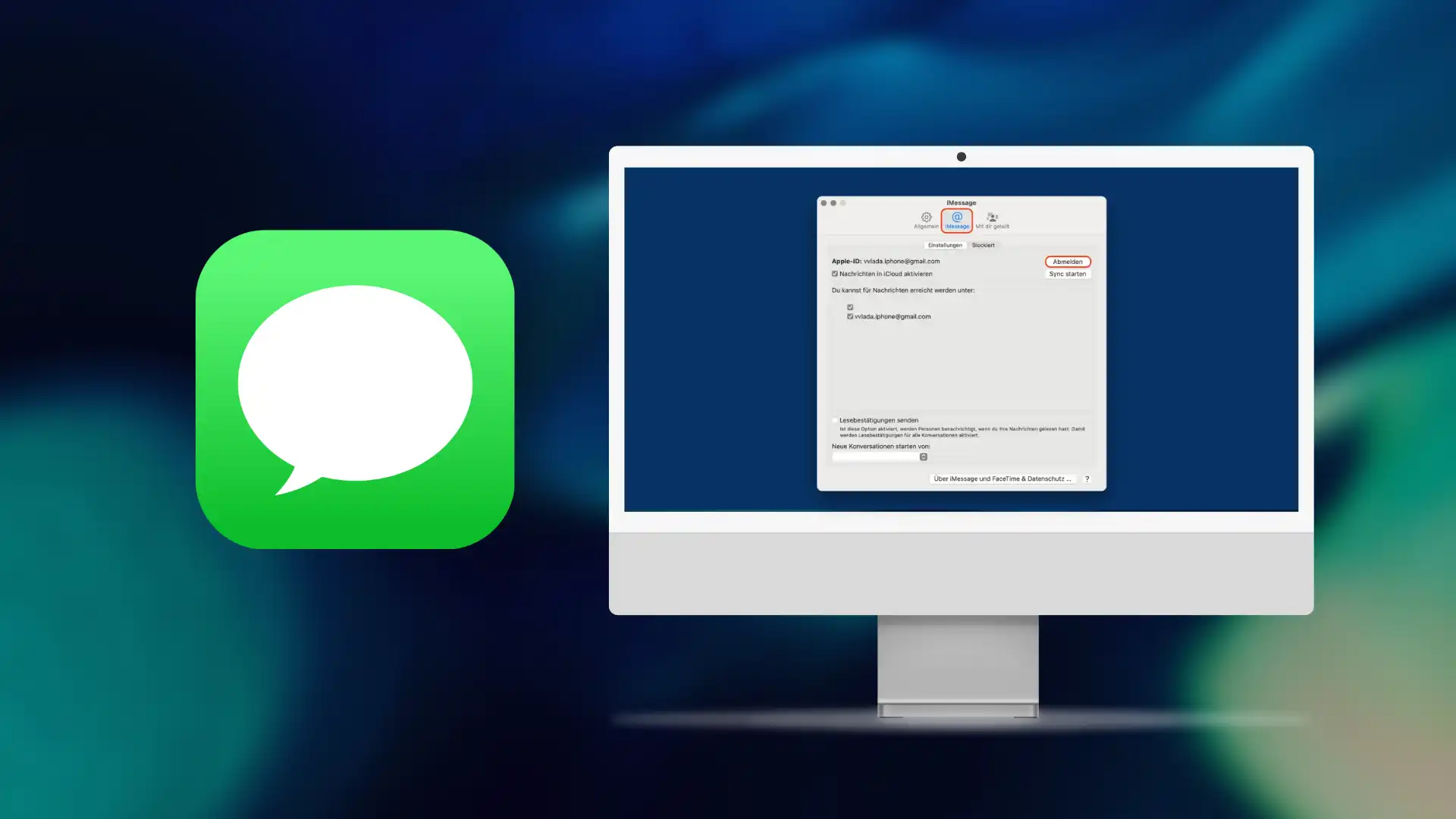Wenn Sie nicht möchten, dass iMessage sich mit anderen Geräten synchronisiert und auf Ihrem Mac funktioniert, gibt es eine Möglichkeit, dies zu deaktivieren. Zunächst müssen Sie die vorinstallierte Nachrichten-App auf Ihrem Mac öffnen. In der Menüleiste klicken Sie auf „Nachrichten“ und wählen dann die Option „Einstellungen“. Im mittleren Bereich des Einstellungsfensters finden Sie den Bereich „iMessage“.
Dort klicken Sie oben rechts auf „Abmelden“. Nachdem Sie diese Schritte durchgeführt haben, wird iMessage auf Ihrem Mac deaktiviert. Das bedeutet, dass Sie keine iMessages mehr auf diesem Gerät erhalten werden, was besonders nützlich sein kann, wenn Sie während der Arbeit nicht abgelenkt werden möchten.
Deaktivieren von iMessage auf einem Mac
Um iMessage auf einem Mac zu deaktivieren, gehen Sie wie folgt vor:
- Öffnen Sie die vorinstallierte Nachrichten-App
- Klicken Sie in der Menüleiste auf „Nachrichten„
- Wählen Sie unter „Nachrichten“ die Option „Einstellungen„
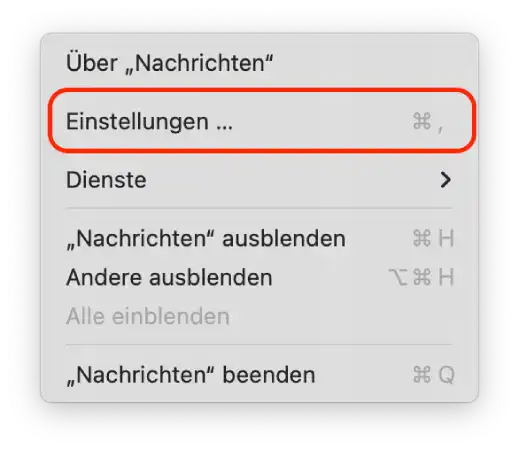
- Klicken Sie im mittleren Bereich des Einstellungsfensters auf den Bereich „iMessage„
- Klicken Sie oben rechts auf „Abmelden„
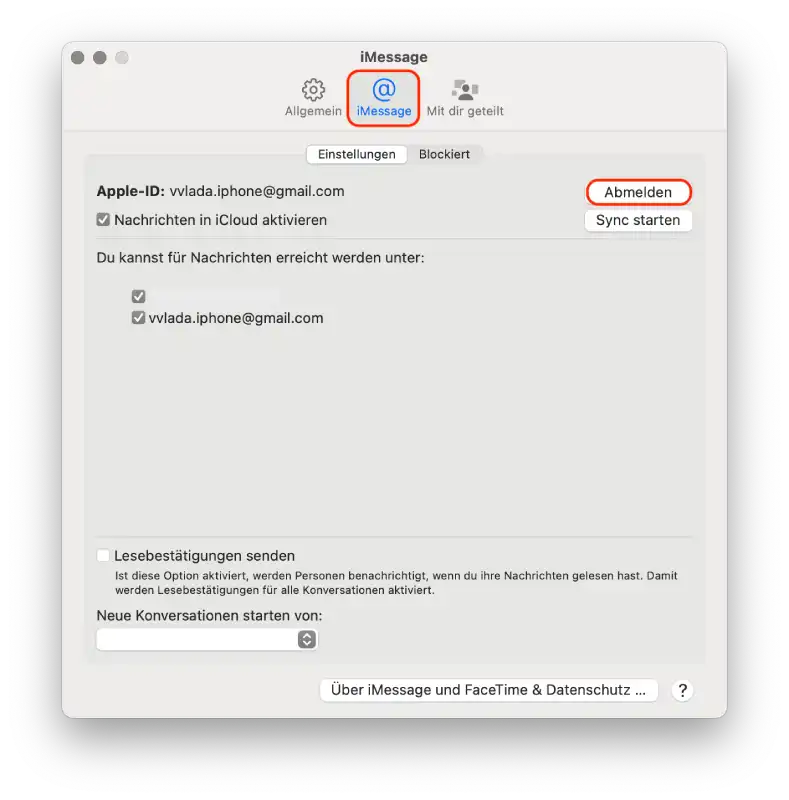
- Bestätigen Sie, dass Sie sich abmelden möchten
Dadurch wird iMessage auf Ihrem Mac deaktiviert. Wenn Sie es sich anders überlegen, können Sie iMessage jederzeit wieder aktivieren, indem Sie die oben genannten Schritte erneut durchführen.
Es ist wichtig zu beachten, dass diese Änderungen nur die Funktionsweise von iMessage auf Ihrem Mac beeinflussen und keine Auswirkungen auf andere Apple-Geräte haben.